4X msaa android что это – «Что такое 4xmsaa в опциях разработчика?» – Яндекс.Знатоки
Как настроить Android-смартфон стандартными средствами | Блог
Умельцами создано множество самых разнообразных приложений и сервисов для настройки смартфона на Android. Вы можете скачать и установить их в дополнение к вашим приложениям, которых и так наверняка немало, можете отнести смартфон к специалисту, который настроит его под ваши пожелания за определенную сумму денег. Но по итогу не факт, что вы окажетесь полностью довольны. Как говорится, хочешь сделать что-то хорошо – сделай это сам.
Большинство настроек более-менее отвечают требованиям современного пользователя, но некоторые параметры скрыты от посторонних глаз и находятся в меню «Для разработчиков». Гайдов по этим параметрам в интернете немало, но в данной статье мы рассмотрим только те, которые могут быть реально полезны рядовому пользователю, не затрагивая «гиковские». Делать все это мы будем на примере смартфона на операционной системе Android версии 8.0.
Помните, что в все манипуляции в этом режиме вы делаете на свой страх и риск, и, если телефон не запустится, или будет работать не так, как раньше – автор снимает с себя всякую ответственность. Так что подумайте, прежде чем читать дальше и применять это на практике. Впрочем, следует оговориться, что большинство настроек, рассматриваемых в статье достаточно безобидны, и почти не затрагивают жизненно важные функции.
В любом случае, перед любыми такими экспериментами стоит сделать бэкап данных телефона.
Его включаем здесь: Настройки – Google – Резервное копирование, и назначаем Google-аккаунт, на диск которого будут заливаться резервные копии.
А если что-то пойдет не так, а вы не будете понимать, что именно, то можно выполнить сброс настроек до заводских.
Это выполняется так: Настройки – Система – Сброс – Сброс настроек.

Итак, все предохранительные действия выполнены, приступим.
Идем Настройки – Система – Справка – Сведения о ПО, и несколько раз «тапаем» по полю «Номер сборки», пока на экране не появится надпись «Вы стали разработчиком».
В разных моделях телефонов и версиях Android этот путь, название поля и количество тапов (от 5 до 10) могут отличаться. После выполнения этого пункта у нас в разделе «Система» появится меню «Для разработчиков».
Графические настройки
Первое, что стоит сделать – найти параметр «Отключение аппаратных наложений» (1) и активировать его. Он включает использование графического процессора для отрисовки экрана. Это в итоге существенно улучшило плавность скролла и качество воспроизведения видео.
Есть и другой параметр, отвечающий за использование графического процессора – «GPU-ускорение» (2). Он может улучшить, а может и ухудшить работу смартфона, однако в моем случае ни положительного, ни отрицательного эффекта не замечено.
У обоих параметров есть минус – после перезагрузки устройства они отключаются и приходится включать их заново.
Также за качество картинки отвечает функция «Включить 4x MSAA» (3), которая активирует сглаживание в приложениях, использующих Open GL. Она улучшает графику, но соразмерно ухудшает производительность и может непредсказуемо повлиять на работу смартфона, будьте осторожны.
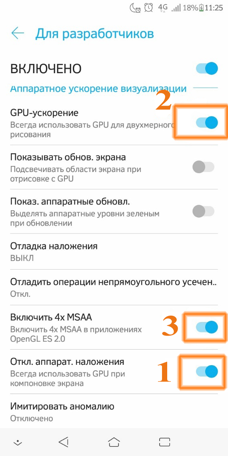
Дальше обратим внимание на параметр «Минимальная ширина». Чем больше значение параметра, тем меньше размеры шрифта и элементов интерфейса. Таким образом экран смартфона становится вместительнее, но, если у вас плохое зрение, лучше не трогать это пункт. Минимальное значение параметра – 320 dp, максимальное – 960, стандартное – 360 dp.

Настроим длительность анимации. Находим три параметра «Анимация окон», «Анимация переходов» и «Длительность анимации». Они регулируют плавность и скорость движения окон, меню и всплывающих сообщений. Значения «Без анимации» — слишком резко, окна распахиваются мгновенно, анимации «10х» слишком медленные, стандартное значение 1x. Мы поставили 0,5, это немного ускорило процесс работы со смартфоном.

Еще несколько параметров, которые могут быть полезны:
«Отразить интерфейс» — функция, смещающая элементы интерфейса и текст вправо. Может быть полезно для левшей, но в некоторых приложениях работает некорректно. Вот как выглядит эффект в приложении «ВКонтакте»:

Параметр «Визуальный отклик» – при тапе на экране остается небольшой кружок в месте касания. Очень полезная функция для снимающих скринкасты, а еще с его помощью можно проверить калибровку экрана.
«Изменение размера в многооконном режиме» – параметр разрешает изменять размер окна приложения в многооконном режиме, даже если само приложение этого не позволяет. После такого изменения приложение может работать некорректно, поэтому имейте в виду.
«Имитировать аномалию» – режим изменения цветовой гаммы для людей, у которых иное восприятие цветов. К сожалению, изменения, включаемые этим параметром, не отображаются на скриншотах.
Память и производительность
Заходим в подменю «Работающие приложения». Здесь можно узнать, какие приложения запущены и сколько памяти они съедают. В верхней части экрана есть пункт «Показать работающие приложения» и «Показать процессы в кэше». Первый пункт показывает, какая часть памяти отдана под систему, а какая под приложения, второй показывает, какие службы приложений находятся в кэше. Можем остановить ненужные, чтобы освободить память.
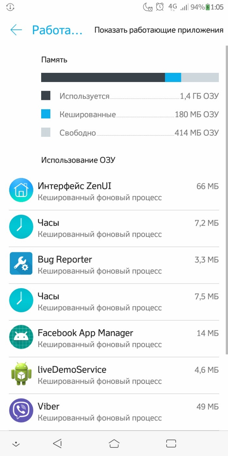
В меню «Неактивные приложения» можно посмотреть все установленные приложения и их статус – включено или выключено. Многие приложения работают в фоновом режиме, для освобождения памяти их можно вручную отключить.

Возвращаемся в меню «Для разработчиков». Установим лимит фоновых процессов. Находим опцию, которая так и называется, она ограничивает количество фоновых приложений, работающих одновременно. Для нашего смартфона с его 2 Гб оперативной памяти это довольно важно. Мы установили значение параметра на значение «не более 4». Это явно увеличило производительность и емкость батареи, раньше она расходовалась за день, теперь ее хватает дня на полтора. Однако это имеет побочный эффект в виде неудобства – некоторые мессенджеры, например, не присылают уведомления о новых сообщениях, пока не полезешь проверять сам.
Также можно активировать опцию «Все ANR». Она включает уведомления, когда приложение работает некорректно и выдает отчет об ошибке.
Для некоторых может быть важна установка приложений на SD карту, даже если они лезут в основную память. В меню разработчиков включаем пункт «Разрешить сохранение на внешние накопители» – этот пункт как раз включает возможность устанавливать приложения не в память телефона, а на SD-карту, например. Однако, не факт, что установленное приложение будет работать. И, к сожалению, после включения этой опции уже установленные во внутреннюю память приложения переместить на внешний накопитель нельзя.
Сети
В этом разделе много параметров, но мы обратим внимание на две интересных настройки:
«Переключаться на мобильную сеть» – полезный пункт, при включении которого телефон будет автоматически подключаться к мобильной сети, если уровень Wi-Fi сигнала недостаточен для передачи данных.
«Всегда включать поиск сетей Wi-Fi» – телефон будет всегда искать доступные Wi-Fi сети, даже если пункт Wi-Fi основного меню отключен.
Также в меню «Конфигурация USB» можем включить режим работы смартфона при подключении к ПК по умолчанию. Есть пункт использования как USB-модема. Это полезно если Wi-Fi сетей поблизости нет, а выйти в интернет с ноутбука ну очень надо, причем не раз.
Помните – если вы меняете настройку при подключенном к компьютеру телефоне, работать в прежнем режиме телефон не сможет, пока не отключите его от ПК и не присоедините снова.

Прочие настройки
Пункт «Отчет об ошибке» предлагает нам два варианта: интерактивный и подробный отчет. Для оптимизации работы эти параметры не нужны, но, если вы захотите вдруг узнать, что разряжает батарею вашего смартфона быстро и бессимптомно – создайте отчет и изучите его с помощью специальной утилиты.
«Пароль для резервного копирования» – этот параметр вводит пароль, защищающий резервные копии данных от несанкционированного доступа. Резервные копии не создаются по умолчанию, но вы можете включить эту функцию в меню настроек «Google». Копии создаются как для настроек Google (контакты, настройки Gmail, календарь), так и для установленных приложений и настроек самого телефона (настройки и пароли сетей Wi-Fi, язык и способы ввода, настройки дисплея, обои, дата и время). Для удаления уже установленного пароля введите его дважды, а третью графу оставьте пустой.
«Не выключать экран» – при включенном параметре экран не будет гаснуть во время подзарядки. Эта функция может быть нужна, если вы пользуетесь телефоном как навигатором, тогда при подключении питания экран будет всегда включен. Однако злоупотреблять им не стоит – у экрана есть свой ресурс и не следует расходовать его без необходимости.
Отключить режим разработчика можно следующим образом: Настройки – Приложения и уведомления – Сведения о приложениях – Настройки – Хранилище и память – Стереть данные. После этого режим разработчика будет отключен, однако и все настройки, которые вы в нем изменили, сбросятся.
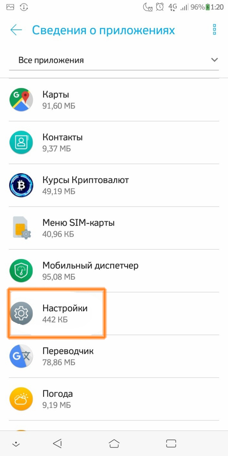
Будьте осторожны при работе с режимом разработчика. Большая часть настроек предназначена для технических специалистов и программистов, поэтому не стоит изменять значение параметров без знания о том, что делает каждый параметр, и как он влияет на работу устройства. Кроме того, помните – если играясь со значениями параметров вы случайно «убьете» смартфон, то в гарантийном обслуживании вам, скорее всего, откажут.
club.dns-shop.ru
Меню Разработчика Android: что означает каждый параметр в этом разделе?
Вы давно интересовались за что отвечает каждый параметр в меню Разработчика Android? Тогда быстрей переходите на сайт Android +1!
Читайте также:
В прошлой статье уже было рассказано как активировать скрытый раздел «Меню Разработчика«, в этой же речь пойдет о том, что обозначает пункты в этом меню, которые влияют на работу Android.
Не выключать экран — экран всегда будет включен и подсвечиваться, пока находиться на зарядке.
OEM Разблокировка — Необходимо активировать данный пункт, если вы хотите прошить кастомное recovery, либо устанавливать кастомную прошивку. Если не активировать, то установка кастомна закончиться с ошибкой.
Демо режим — При активации данного параметра, всегда отображается полный заряд и замирает время. Полезно если вы снимаете часто скринкасты с рабочего стола.
Отладка по USB — активирует «Отладку по USB», после чего можно подключать ваш Android к компьютеру для работы по adb.
Отзыв разрешений на отладку по USB — удаляет выданную авторизацию всем компьютерам на которых ранее вы работали по ADB.
«Установка через USB», «Отладка по USB (настройки безопасности)» — если у вас возникают проблемы при предоставлении разрешений для приложений командой adb shell pm grant, то включите эти опции!
Запущенные приложения — Просмотреть какие приложения работают в текущий момент. Позволяет понять что грузит ваш Android!
Приложение для фиктивных местоположений — с помощью данного параметра можно подделать свое местоположение.
Конфигурация USB по умолчанию — активирует один из вариантов подключения по USB — зарядка, передача файлов, фото.
Аудиокодек для передачи по Bluetooth — принудительно активирует выбранный кодек Bluetooth, если Android активировал не верный. Наушники должны поддерживать выбираемый кодек.
Отображать касания — Отображает белую точку в месте касания пальцем.
Анимация окон, переходов, анимации — отключение анимации слегка ускоряет Android.
Лимит фоновых процессов — ограничивает работу приложений в фонов процессе. Уменьшение фоновых процессов ускоряет Android.
Агрессивное переключение сетей — если прием от Wi-Fi слишком слабый, то переключается на мобильный интернет.
Не отключать мобильный интернет — даже при использовании Wi-Fi, Android в фоне держит связь с мобильным интернетом. При активации данного параметра и агрессивного переключения сетей, можно добиться очень стабильного подключения к интернету, но будьте осторожны, так как может возникнуть большое потребление мобильного трафика.
Включить 4x MSAA — улучшает качество графики в играх и приложениях. Увеличивает нагрузку на процессор и быстрей разряжает Android.
Разрешить изменения размера — Не все приложения поддерживают разделенный экран, но вы можете изменить это с помощью данного параметров разработчика.
У вас еще остались дополнительные вопросы? Задавайте их в комментариях, рассказывайте о том, что у вас получилось или наоборот!
Вот и все! Оставайтесь вместе с сайтом Android +1, дальше будет еще интересней! Больше статей и инструкций читайте в разделе Статьи и Хаки Windows.
androidp1.ru
Секретное меню «Для разработчиков». Выжимаем максимум из Android
30 ноября 2018, 18:22 9610 Большинство пользователей Android не догадывается, что по-умолчанию им доступны далеко не все функции смартфона. В мрачных недрах сокрыто секретное меню “Для разработчиков”, которое позволяет выходить за рамки базовых возможностей. Пусть название этого меню вас не пугает. Часть опций, скрытых в нем, действительно, не нужна простому пользователю. Но есть и такие, которые могут пригодится всем.Включение и выключение меню “Для разработчиков”
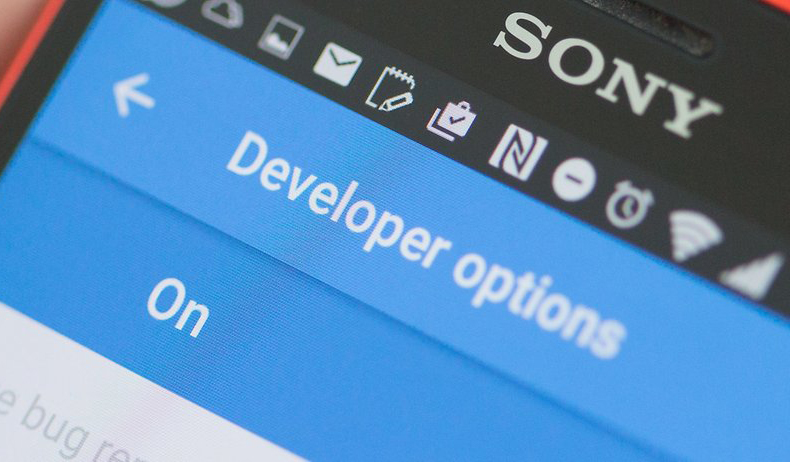
По-умолчанию само меню “Для разработчиков” недоступно в настройках. Чтобы его активировать, зайдите в настройки и в разделе “О телефоне (О планшете)”. найдите пункт “Номер сборки”. В зависимости от версии Android, “Номер сборки” может находиться в подменю “Сведения о ПО”.
Нажмите на “Номер сборки” семь раз подряд. Это даст вам статус разработчика, а в общих настройках появится соответствующее меню “Для разработчиков”.
Теперь рассмотрим опции, которые могут быть вам интересны в этом меню.
Экран не гаснет при зарядке

Если вы отметите пункт “Не выключать экран”, то смартфон перестанет автоматически блокироваться, когда находится на подзарядке. Не будучи подключенным к зарядному устройству, он будет продолжать гасить дисплей в соответствии с установленными настройками экрана. Опция может быть удобна, если вы, например, используете смартфон в качестве устройства ассистента при работе за компьютером. Чтобы вручную заблокировать смартфон, как обычно, коротко нажмите кнопку питания.
В английской версии опция “Не выключать экран” именуется “Stay awake”.
Лимит фоновых процессов

Опция “Лимит фоновых процессов” позволяет установить жесткое ограничение на количество приложений, работающих в фоновом режиме. По умолчанию установлено “Стандартное ограничение”, но вы можете полностью запретить фоновые приложения, либо установить лимит в размере 1-4 процессов. Опция крайне полезна для слабых смартфонов, от которых требуется выполнение некой ресурсоемкой задачи.
В английской версии опция именуется “Background Process Limit”.
Включение сглаживания
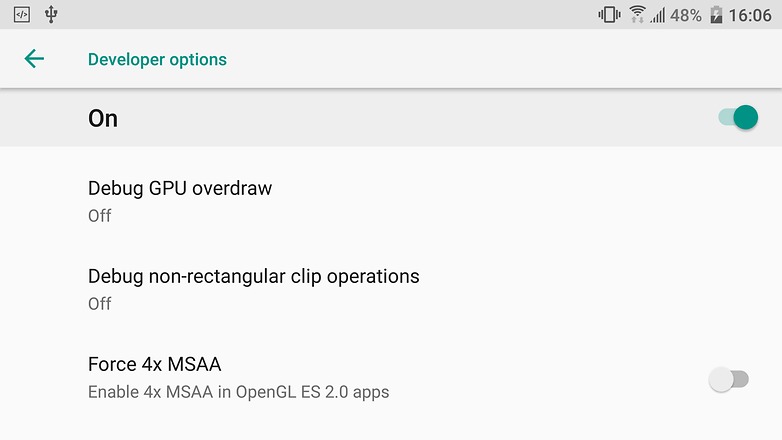
MSAA — сглаживание Multisample anti-aliasing. Активация этого параметра задействует четырехуровневое сглаживание в играх и приложениях с OpenGL ES 2.0. Проще говоря, картинка должна стать более гладкой и красивой. Правда, это потребует от смартфона больше вычислительной мощности. Батарея в играх также начнет разряжаться быстрее.
В английской версии опция именуется “Force 4x MSAA”.
Скорость системной анимации
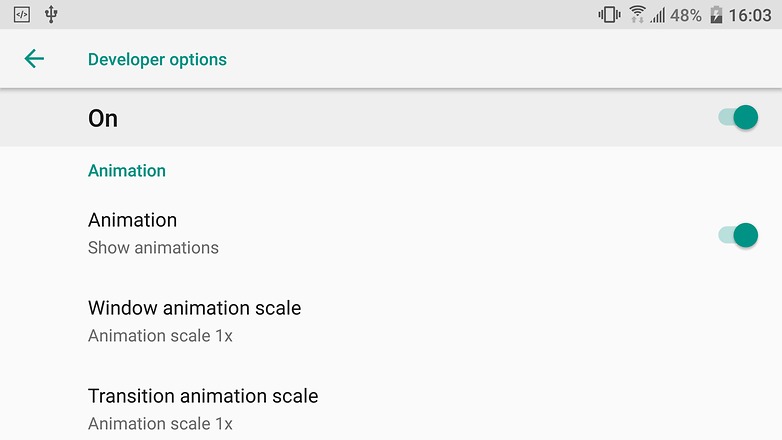
В разделе “Рисование” имеется параметр “Скорость анимации”, по-умолчанию установленный на “1х”. Если здесь вы отключите анимацию или установите скорость повыше, то, соответственно, меню смартфона будет пролистываться чуточку быстрее. Обратите внимание, это не увеличивает реальную производительность смартфона, но лишь создает иллюзию того, что он работает быстро.
В английской версии опция именуется просто “Animation”.
“Агрессивный Wi-Fi для сотовой связи”
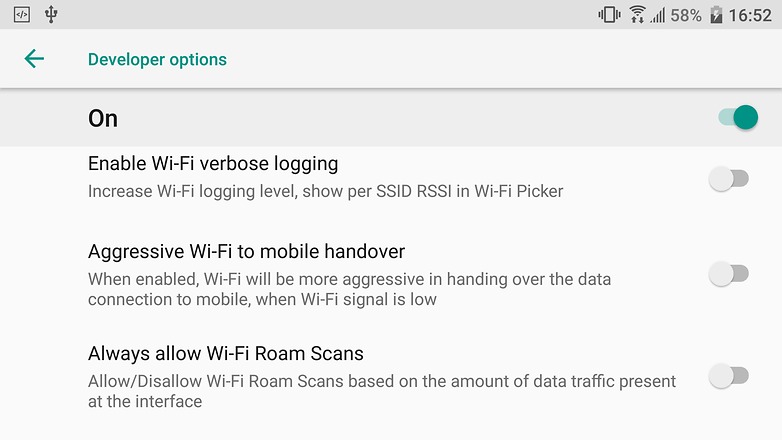
Параметр “Агрессивный Wi-Fi для сотовой связи” имеется в Android начиная с версии 5.0. Это функция, которая автоматически переключает смартфон на мобильные данные, Wi-Fi-соединение оказывается слишком слабым.
Она полезна по двум причинам:
- Экономия аккумулятора. В обычном режиме, если ваш телефон долго не может подключиться к Wi-Fi, то просто садит батарею, хотя мог бы перейти на мобильный трафик.
- Уходя из дома, вам не нужно переходить с Wi-Fi на мобильное соединение, смартфон все делает сам.
С другой стороны, опцию нужно использовать осторожно, ведь вы можете не заметить, как смартфон потратит весь ваш мобильный трафик.
В английской версии опция именуется “Aggressive Wi-Fi to mobile handover”.
Статистика процессов
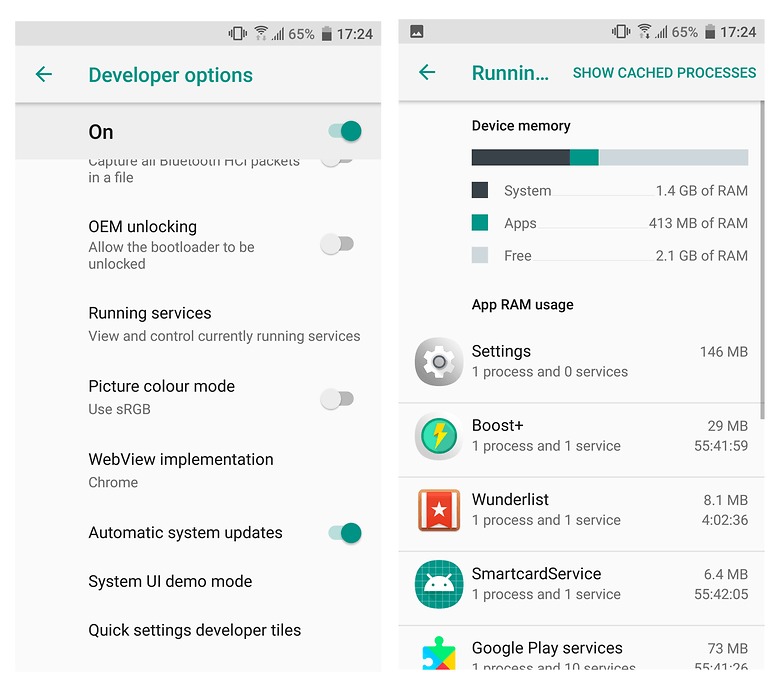
Параметр “Статистика процессов” по своей работе напоминает диспетчер задач Windows. Нажав на него, вы увидите все запущенные процессы и то, сколько оперативной памяти они потребляют. Нажав на конкретный процесс, вы можете его завершить, если, конечно, он не является системным.
В английской версии данная опция называется “Running services”.
Фиктивные местоположения

Опция “Фиктивные местоположения” весьма полезна для сохранения приватности или для обхода некоторых региональных ограничений.
Например, если YouTube пишет, что какое-либо видео недоступно для просмотра в вашем регионе, его можно обмануть. Для этого нужно установить из Google Play одно из приложений, необходимых для смены локации. Таких приложений множество, но самое популярное — Fake GPS location.
Но просто установить “обманку” недостаточно. Чтобы она заработала, нужно в настройках “Для разработчиков” отметить флажком пункт “Фиктивные местоположения”. В английской версии данная опция называется “Allow mock locations”.
igate.com.ua
Видео: Как пользоваться режимом разработчика в Android
Не раз нам приходили комментарии с просьбой рассказать поподробнее о режиме разработчика в Android. Многие знают, что это такое, но раз вопрос есть, то на него надо ответить.
Активация режима разработчика
Сначала надо активировать режим разработчика. Для этого надо перейти в настройки, найти вкладку “О телефоне”, а в ней поле “Номер сборки” и несколько раз часто тапнуть по нему. После этого в настройках самого смартфона появится новый пункт, который будет называться “Для разработчиков”.
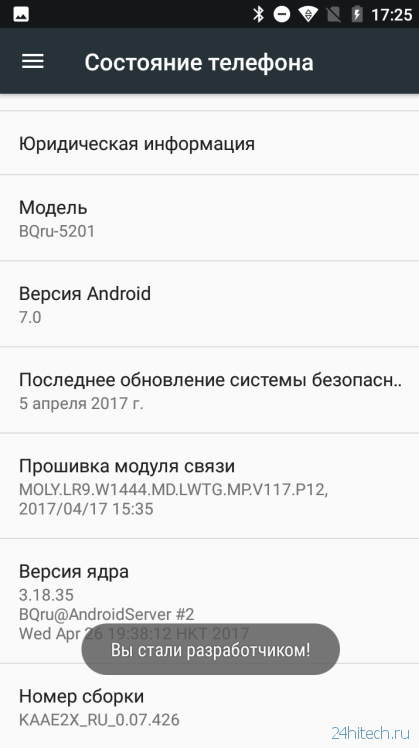
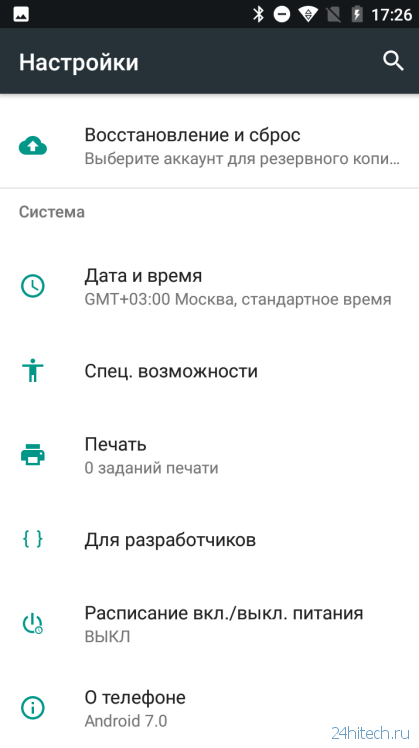
Перед тем как начинать что-то делать, имейте в виду, что все действия производятся на свой страх и риск. Скорее всего, все будет нормально, но есть вероятность, что что-то может пойти не так и нормальное функционирование телефона будет нарушено.
Отчет об ошибке
Можно сформировать отчет об ошибке и отправить его туда, куда нужно. Но в некоторых случаях этот пункт недоступен или отсутствует вовсе. После нажатия на этот пункт начнет создаваться отчет, который создается несколько минут, а за прогрессом можно наблюдать в центре уведомлений. Когда отчет будет сформирован, его можно будет отправить, нажав на него, или отменить отправку, смахнув его в сторону, или сбросив все уведомления.
Пароль для резервного копирования
Пароль, который вводится для того, чтобы защитить ваши резервные копии от несанкционированного доступа, задается самим пользователем и может быть любым. Для того чтобы его задать, нужно открыть этот пункт настроек и ввести его. Если делаете это первый раз, то достаточно заполнить вторую и третью строчку. Если меняете, то надо вводить и установленный ранее пароль. Также можно и удалить пароль. Для этого надо ввести пароль, который был до этого, но не вводить новый.
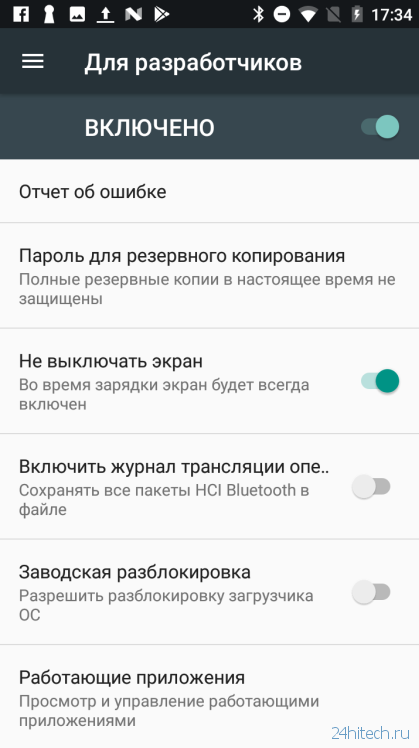
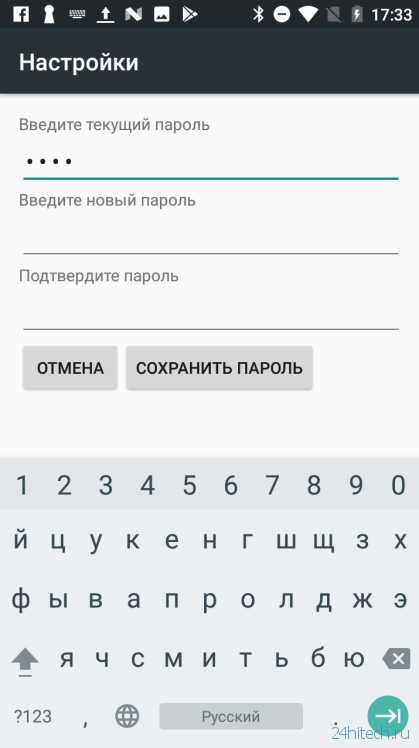
Не выключать экран
Этот пункт может понадобиться когда вы хотите, чтобы при подключении питания экран оставался постоянно включенным. В обычной жизни это может пригодиться для того, чтобы пользоваться телефоном как часами или навигатором. Но злоупотреблять этим режимом не стоит, так как ресурс экрана не вечен.
Включить режим трансляции операций
Этот режим позволяет сохранять пакеты HCI Bluetooth в отдельном файле, который можно будет найти в специальной папке в памяти телефона. Нужно это в основном для разработчиков и специалистов по безопасности.
Заводская разблокировка
Пункт дает возможность разблокировать загрузчик. Не разблокирует, а только позволяет это сделать. Но если вы в этом не разбираетесь, то тоже лучше не заниматься этим и пройти мимо этого пункта. Тем более, если разблокировать его, то функции защиты не будут работать на устройстве.
Работающие приложения
Этот пункт наоборот может быть полезен простым пользователям, так как тут можно посмотреть сколько памяти “съедает” каждое приложение и остановить его. Если есть какие-то проблемы, то отсюда же можно отправить отчет об ошибке и просто поподробнее изучить сами приложения.
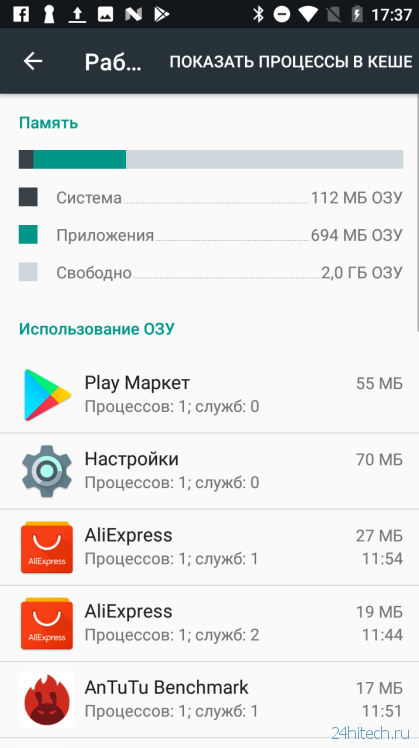
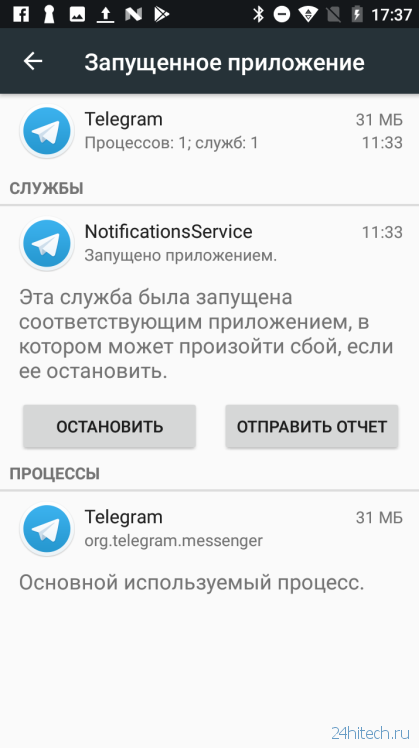
Отладка по USB
Отладка по USB нужна для того, чтобы можно было устанавливать соединение с компьютером используя Android Debug Bridge. Как правило это требуется для получения root-прав и модификации прошивок.
Запретить доступ для USB-отладки
Для отладки по USB требуется авторизовать компьютер для этой работы. Если вы не хотите, чтобы авторизованные ранее компьютеры имели доступ к отладке по USB и хотите, чтобы для них требовалась повторная авторизация, то для этого надо просто запретить доступ для USB-отладки.
Отчет об ошибке
Если активировать этот пункт, то в меню будет добавлена кнопка, которая позволяет создавать и отправлять отчеты об ошибках. По-умолчанию такая кнопка не активна, но после активации ее можно найти, если удерживать кнопку Power как для выключения. Раньше ее там не было, а после активации этого пункта она появляется.
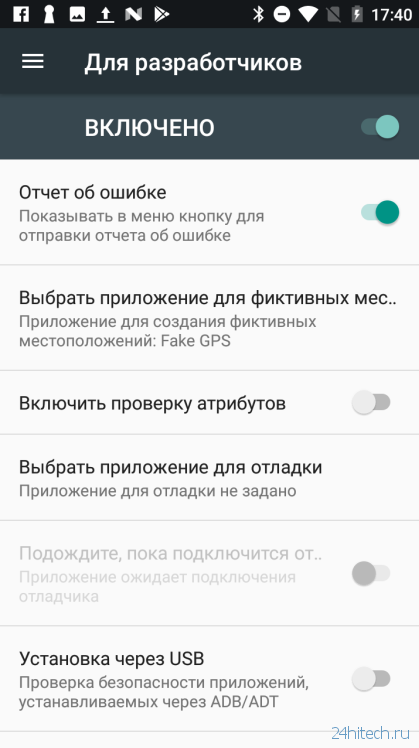
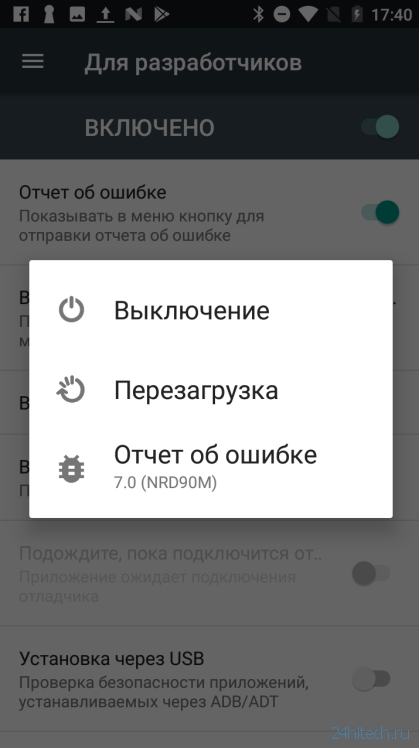
Выбор приложения для фиктивных местоположений
В Android можно на программном уровне изменить свое местоположение не сходя с места. В некоторых играх, или приложениях это может пригодится. Этим можно будет разыгрывать друзей, или обманывать кого-то по поводу своего местоположения. В любом случае, все это можно сделать. Для этого надо скачать какое-нибудь приложения по запросу “Fake GPS” а настроить в нем новое положение. После этого в пункте “Выбрать приложение для фиктивных местоположений” выбрать его.
Сертификация беспроводных мониторов
Тут все понятно из названия. Можно включить отображение параметров сертификации беспроводных мониторов, если вам это нужно
Подробный журнал Wi-fi
Если есть желание подробно отслеживать работу Wi-Fi соединений, то вам сюда. Активировав этот режим, можно включить более подробные отображения в журнале.
Переключаться на мобильную сеть
Активация этого пункта позволит переключаться на мобильную сеть для передачи данных когда сигнал Wi-Fi становится слишком слабым. Но в этом случае надо не забывать про объем включенного трафика или его стоимость, если у вас не безлимит. Странно, что этот пункт спрятали сюда. Например, в iOS это называется ассистент Wi-Fi и находится в обычных настройках.
Не отключать передачу данных
Для быстрого переключения между сетями можно активировать значение, которое позволит не прекращать передачу данных через мобильную сеть даже при активном Wi-Fi подключении. В этом режиме будет проще и быстрее переходит от одной сети к другой.
Конфигурация USB
В этом пункте можно настроить то, что мы настраиваем в шторке уведомлений, когда телефон подключен к компьютеру. А именно режим работы USB. Но в данном случае можно выбрать не просто значение, а значение по умолчанию.
Отключить абсолютный уровень громкости
Этот пункт позволяет отключить абсолютный уровень громкости Bluetooth при возникновении проблем на удаленном устройстве. Под этим подразумевается, например, слишком громкий звук или невозможность его регулировки.
Визуальный отклик
Полезная вещь для любителей скринкаста. Она позволяет показать то место на экране, которого вы коснулись. На каждый день вряд ли пригодится, а для съемки скринкаста, обучающего видео или чего-то подобного может подойти.
Отображение касания
Для простого пользователя это больше просто развлечение, чем полезный инструмент, но тем не менее он позволяет отобразить зафиксированные точки касания экрана. Точки выстроятся в линию, если вы будете двигать пальцем по экрану. Также это может быть полезным, если вы захотите убедиться, что не сбилась калибровка экрана.
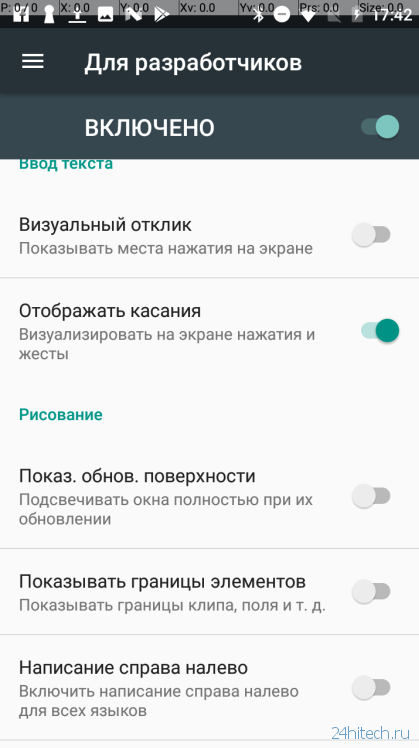
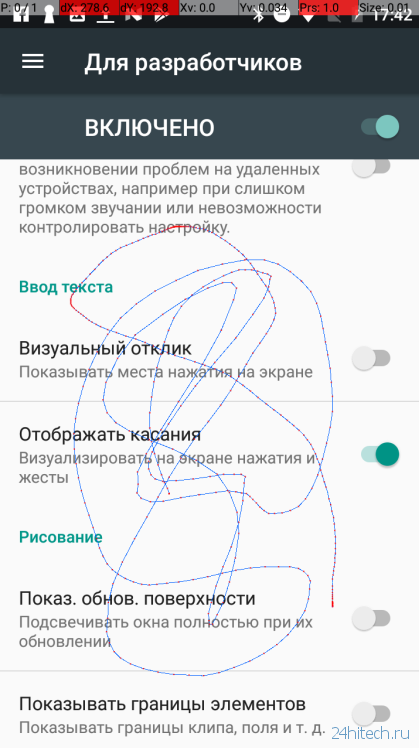
Показывать обновление поверхности
Если активировать данный пункт, то экран будет динамично подсвечиваться после обновления его содержимого. Для простого пользователя это может быть полезно например в том случае, когда телефон лежит с включенным экраном и в этот момент приходит сообщение или уведомление. Так будет проще не пропустить его.
Показывать границы элементов
Это пункт не имеет особой полезной нагрузки для простого пользователя. Просто можно увидеть где находятся границы элементов управления и экранных клавиш. Иногда может быть полезным, если хочеться проверить соответствие касаний расположенным элементам.
Написание справа налево
Этот пункт позволит расположить ползунки слева, а текст прижать к правому краю экрана. Просто все станет не так, как это общепринято. Нужно это возможно для левшей или просто людей, которые хотят сделать что-то необычное и немного изменить рутинный интерфейс своего смартфона.
Анимация
Настройка длительности анимации позволит визуально ускорить работу системы. Или наоборот сделать ее очень медленной. Второе возможно понадобится для того, чтобы разыграть не особо разбирающегося в тонкостях настроек друга.
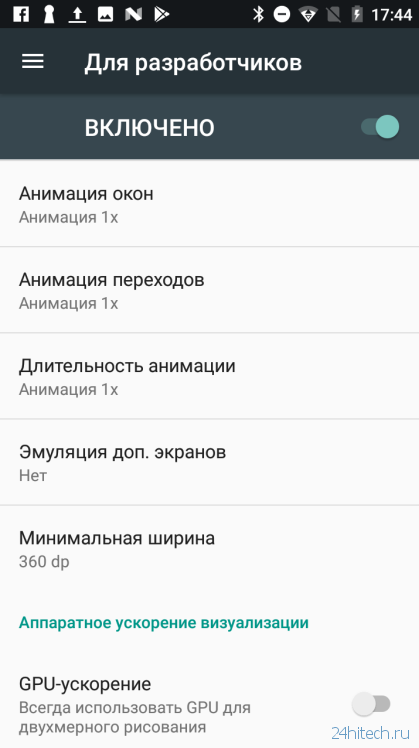
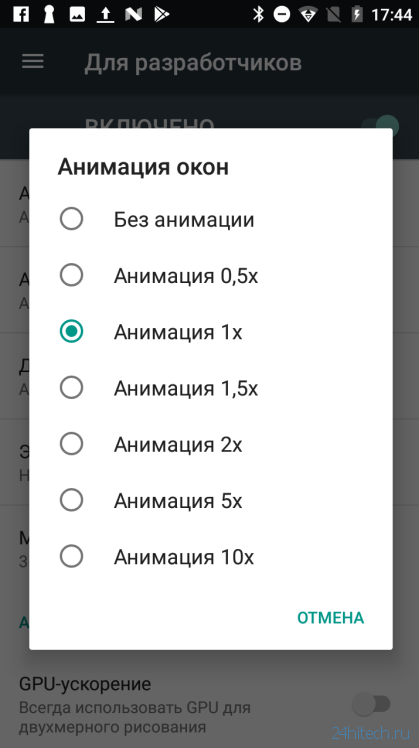
Эмуляция дополнительных экранов
Позволит разработчикам имитировать различные размеры и разрешения экрана.
GPU-ускорение
Настройка позволяет заставить приложения использовать ускорение, если для них это не предусмотрено по умолчанию. Может существенно помочь в работе с графикой, но может и все испортить. Не рекомендовали бы увлекаться работой с этим пунктом.
Показывать обновление экрана
Настройка позволяет подсвечивать области экрана, которые были отрисованы графической подсистемой.
Включить 4x MSAA
Включение принудительной множественной выборки сглаживания. Но естественно надо иметь ввиду, что как и с любым графическим процессом, чем больше сглаживание, тем лучше выглядит картинка, но производительность при этом снижается.
Отключение передачи аудио (USB)
Настройка позволяет отключить автоматическую маршрутизацию на внешние USB-устройства.
Строгий режим
Настройка активирует режим мигания экрана, в том случае, если приложение использует главный поток для выполнения длительной и интенсивной операции.
Загрузка процессора
Позволяет отобразить на экране в виде цветной диаграммы загрузку центрального процессора, или графического чипа. При любых действиях диаграмма меняется и прокручивается. При этом, загрузку графического чипа можно отображать на экране, а можно записывать в специальный файл.
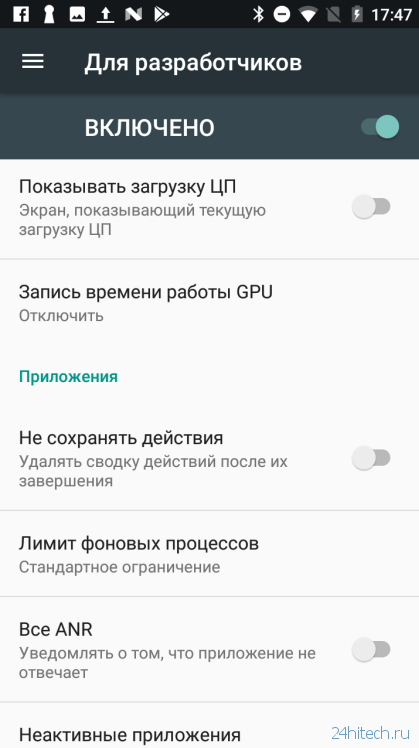
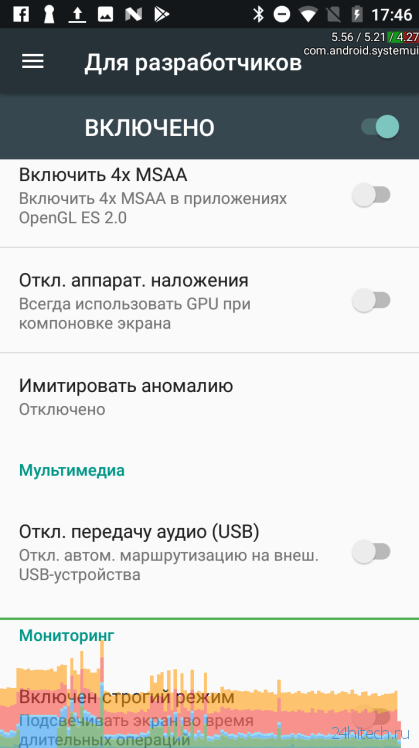
Не сохранять действия
Активация этого пункта позволит удалять сводку действий приложения после того как оно будет закрыто. Двоякое явление. Не всегда это будет хорошо.
Лимит фоновых процессов
Полезная опция для сохранения аккумулятора и производительности смартфона. Из названия видно, что она устанавливает лимит на количество фоновых процессов, которые могут работать одновременно.
Все ANR
Если хочется видеть уведомление системы о том, что приложение не работает или работает не так как должно, то активация этого пункта позволит получать подобные уведомления.
Неактивные приложения
В этом пункте находится встроенный диспетчер неактивных приложений, который позволит регулировать их активность.
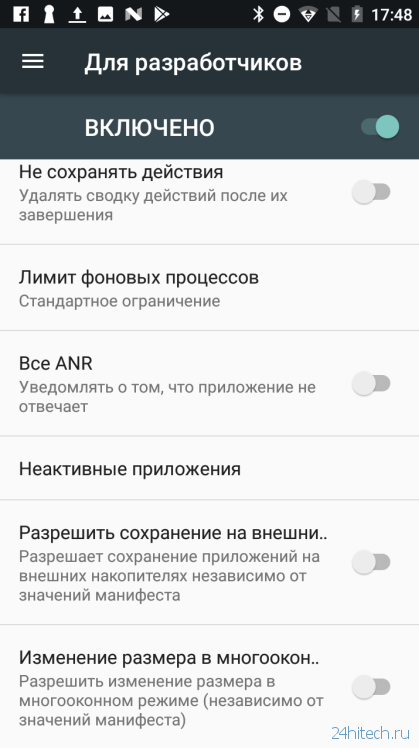
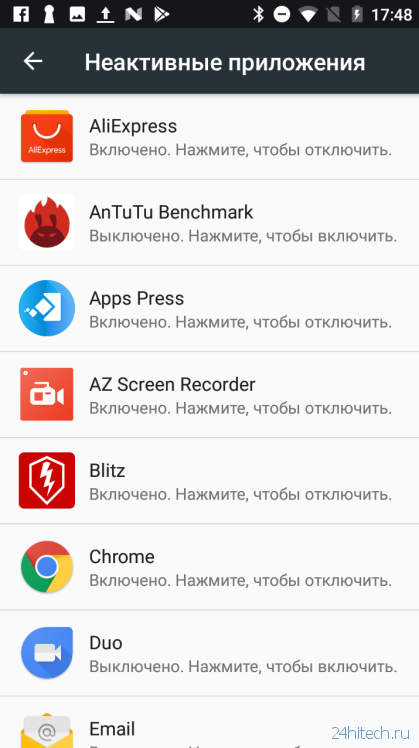
Разрешить сохранение на внешние накопители
Если штатно для приложения не предусмотрена возможность установки на внешний накопитель, то активация этого пункта позволит это сделать независимо от “желания” приложения. Но не стоит забывать, что часто приложения не просто так отказываются устанавливаться на внешний накопитель и для этого есть свои причины. Поэтому, если активируете эту возможность, будьте готовы, что что-то может пойти не так.
Изменение размера многооконности
Настройка позволяет менять размер окон в режиме многооконности независимо от того, согласно ли на это приложение. Опять же, если разработчик был против этого, то наверняка у него были не это причины и лучше не лезть в это.
Отключение режима разработчика
Как и было сказано в начале, режим разработчика можно отключить. Хотя отключается он немного другим способом, нежели включается. Для отключения надо будет открыть настройки и перейти в раздел “приложения”. После этого нужно будет найти приложение “Настройки” и зайдя в него стереть все данные. Если это сделать, режим разработчика будет отключен. А если понадобится включить его снова, то сделать это можно будет там же способом, который был описан в начале.
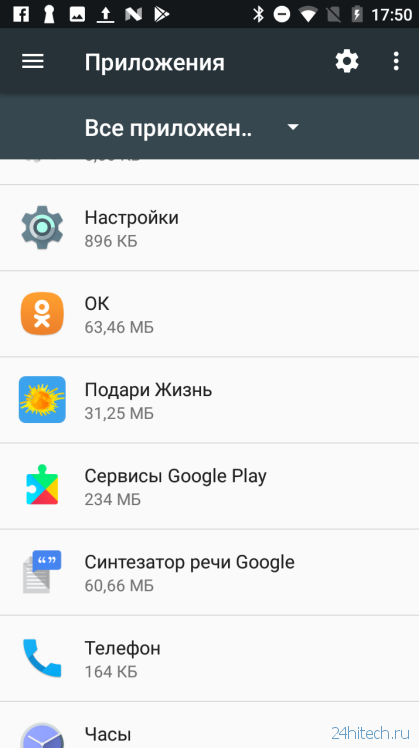
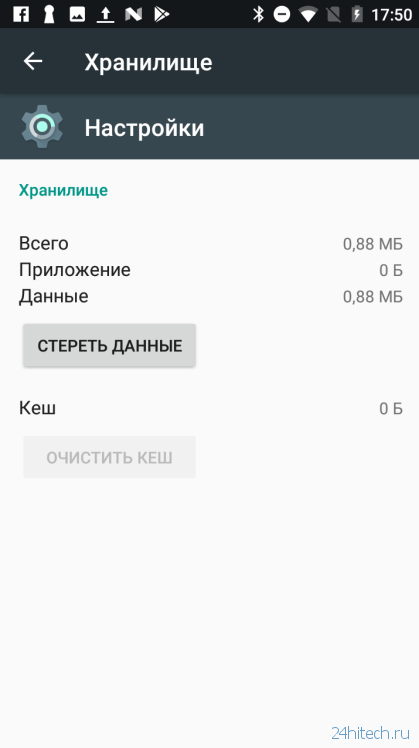
Итоги
Мы рассказали вам про меню настроек разработчика и что означают основные пункты. Как вы поняли, большинство пунктов не для простых пользователей. Они понадобятся или тем, кто действительно является разработчиком, или тем, кто хочет на свой страх и риск поподробнее разобраться в возможностях операционной системы от Google. Еще раз добавим, что если навыков в этой области мало, то лучше даже не пробовать.
24hitech.ru
4 полезные настройки Android, о которых вы не знаете
Повышение качества графики в играх
Одно из самых интересных мест в настройках вашего смартфона — это меню «Для разработчиков». По умолчанию оно скрыто, но это можно легко исправить. Откройте настройки Android, затем перейдите в раздел о телефоне. Семь раз тапните по строке «Номер сборки», и перед вами появится уведомление о том, что теперь вы разработчик.
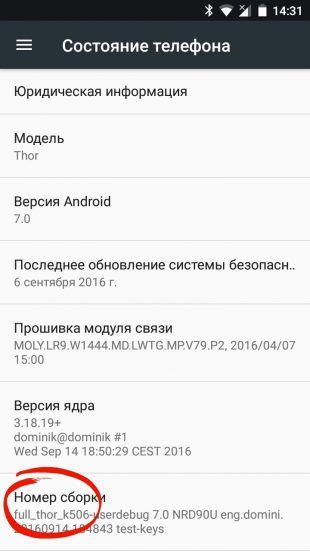
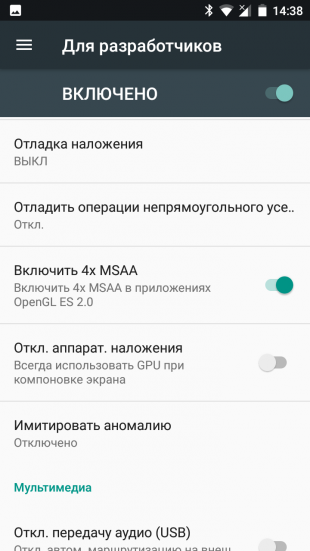
В результате этих манипуляций в настройках появится новый раздел «Для разработчиков». Зайдите в него и найдите опцию «Включить 4x MSAA». Её активация позволит вам добиться более качественного рендеринга и, как следствие, лучшей картинки в играх. Учтите только, что это работает только на мощных современных устройствах, которые в состоянии справиться с детализированной графикой.
Просмотр журнала уведомлений
Если вы по неосторожности смахнули важное уведомление, не успев его даже прочитать, знайте: в Android есть специальное хранилище для уведомлений. Добраться до него совсем не сложно.
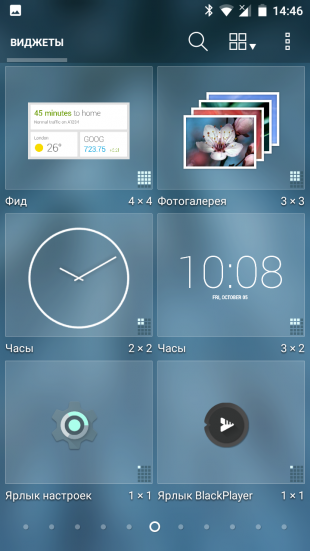
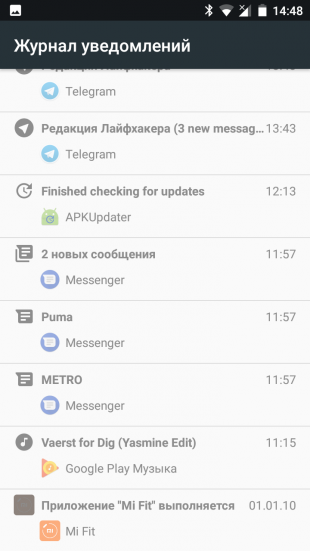
Откройте меню добавления виджетов и найдите элемент «Ярлык настроек». Перетащите его на рабочий стол и выберите в появившемся меню пункт «Журнал уведомлений». С помощью этого виджета вы сможете в любой момент открыть архив уведомлений и просмотреть нужные.
Удаление ненужных иконок в строке статуса
В Android Marshmallow в настройках можно активировать раздел System UI Tuner, который содержит опции для изменения интерфейса системы. Для этого нужно открыть верхнюю шторку и удерживать в течение нескольких секунд иконку с шестерёнкой. После этого в настройках Android появится новый раздел с нужными нам опциями.
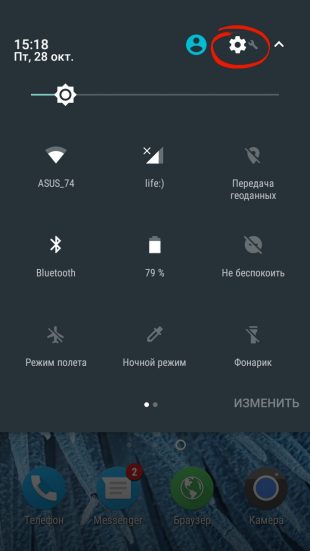
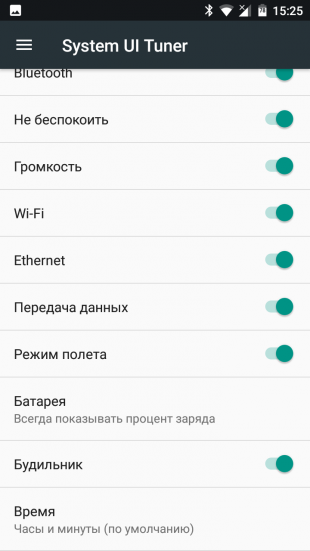
Откройте System UI Tuner и перейдите к опциям строки состояния. Здесь вы можете отключить иконки, появление которых в статусной строке для вас нежелательно. В этом же месте находится опция, активирующая отображение процента заряда на иконке батареи.
Активация ночного режима
Компания Google уже давно обещала внедрить в Android специальный ночной режим, охраняющий наши глаза от свечения экрана при чтении в темноте. В новой версии Android он появился, но, к сожалению, пока отключён. Впрочем, эту проблему легко решить с помощью бесплатной утилиты Night Mode Enabler.
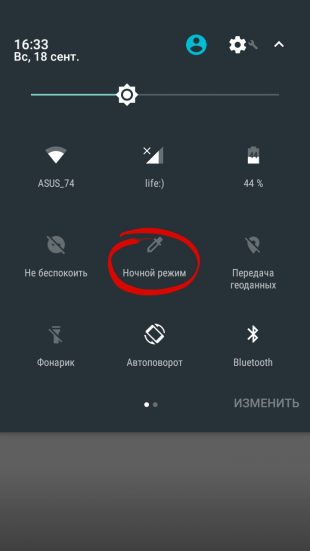
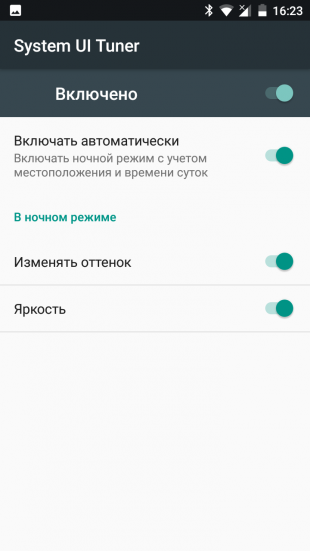
У программы только одна функция: активировать скрытый в Android 7.0 ночной режим. После её применения в меню быстрых настроек появится плитка включения красного фильтра, а в описанном выше System UI Tuner — детальные настройки ночного режима.

Цена: Бесплатно
А какие малоизвестные настройки Android можете посоветовать вы?
lifehacker.ru
| Смартфоны, аксессуары Смартфоны Защитные стекла, пленки Чехлы для смартфонов Селфи аксессуары Зарядные устройства Кабели и переходники Виртуальная реальность Память |
www.xiaomi.ua
улучшенное субпиксельное морфологическое сглаживание / Habr
Данная статья основана на журнале Хорхе Хименеса, Хосе Эчеварриа, Тиаго Соуса и Диего Гутьерреса.
Их демо реализации SMAA можно посмотреть здесь (файл .exe). На моём GTX 960 2GB оно работает вполне нормально.
Старые способы сглаживания (антиалиасинга)
Долгие годы стандартами для реализации сглаживания были методы MSAA (Multisampling Antialiasing) и SSAA (Supersampling Antialiasing). На самом деле, они и по-прежнему обеспечивают наивысшее качество среди всех современных методов сглаживания. Как мы знаем, алиасинг возникает из-за нехватки сэмплов, как на пространственном (ломаные линии), так и на временном уровне (мерцание), обычно рядом с гранями и областями изображения с высоким/низким контрастом. Для борьбы с ним у нас имеются два способа, которые когда-то были единственными решениями: Supersampling и Multisampling. При суперсэмплинге мы увеличиваем изображение, а затем снижаем его дискретизацию до нужного разрешения. Этот принцип отлично работает, потому что распространяется на все аспекты проблемы. При мультисемплинге используется похожее решение. В этом методе каждый сэмпл дублируется на основание определённого коэффициента. При современных больших разрешениях для этого требуются достаточно мощные графические карты. Поэтому нам нужны новые методы сглаживания, как на пространственном, так и на временном уровнях. Все эти методы используют в своей работе один алгоритм — распознавание краёв. Но они выполняют и другие операции.
Современные способы сглаживания
Существует множество современных основанных на фильтрации методов, которые хорошо справляются со своей работой, несмотря на то, что уступают двум перечисленным выше. FXAA, DEAA, GPAA, GBAA, CSAA, EQAA, DLAA… В этой статье мы поговорим о SMAA, и о его предшественнике — MLAA. Эти современные основанные на фильтрации методы имеют собственные проблемы:
- Большинство алгоритмов распознавания краёв, которые лежат в основе этих методов, учитывают только численные различия между пикселями и игнорируют то, как они отображаются зрителю.
- Исходная форма объекта не всегда сохраняется, общее скругление углов почти всегда чётко заметно на текстах, резких углах и субпиксельных элементах.
- Большинство решений рассчитано на обработку только горизонтальных или вертикальных паттернов, и игнорирует диагонали.
- Реальные субпиксельные элементы и субпиксельное движение обрабатывается неверно. Алиасинг отражений (specular) и затенения (shading) устраняются не полностью.
Как можно догадаться, мы подняли эти проблемы потому, что хотим их устранить.
Морфологическое сглаживание (Morphological Antialiasing, MLAA)
MLAA пытается оценить покрытие исходной геометрии. Для точной растеризации сглаженного треугольника необходимо вычислить площадь покрытия каждого пикселя внутри треугольника, чтобы правильным образом смешать его с фоном. MLAA начинает с изображения без сглаживания, а затем обращает процесс вспять, векторизируя силуэты, чтобы вычислить покрываемые ими площади. Поскольку фон после растеризации узнать нельзя, MLAA затем смешивает его с соседом, предполагая, что его значение близко к значению исходного фона. Другими словами, алгоритм распознаёт границы (с помощью информации о цвете или глубине), а затем обнаруживает в них конкретные паттерны. Сглаживание обеспечивается интеллектуальным смешиванием пикселей в границах. MLAA имеет реализации на DirectX 10 и Mono Game (XNA). Он честно реализован в таких играх, как Fable II. Создатели MLAA позже создали SMAA, или Enhanced Subpixel Morphological Antialiasing (усовершенствованное субпиксельное морфологическое сглаживание), которое является основной темой данной статьи.
MLAA в действии
Enhanced Subpixel Morphological Antialiasing (SMAA)
Сравнение SMAA и других методов в Crysis 2
SMAA обеспечивает надёжное распознавание краёв, а также простой и эффективный способ обработки острых геометрических элементов и диагональных линий. Кроме того, SMAA не изменяет форму геометрии, как это делают многие другие методы.
Вверху — AA нет; в середине — MLAA; внизу — SMAA
SMAA построен на конвейере MLAA, и улучшает или переосмысливает каждый его этап. В частности, распознавание краёв улучшено благодаря использованию информации о цвете вместе с адаптацией локального контраста для создания более чётких краёв. Метод расширяет количество паттернов, используемых для сохранения резких геометрических элементов и диагоналей. Наконец, он показывает, как морфологическое сглаживание можно точно скомбинировать с мультисемплингом или суперсемплингом и временной репроекцией.
Распознавание краёв
Распознавание краёв — важнейший этап, потому что нераспознанные края остаются искажёнными. С другой стороны, слишком большое количество краёв с фильтрацией снижает качество сглаженного изображения. Для распознавания края может использоваться различная информация: цветность, яркость, глубина, нормаль поверхности и их сочетание. SMAA по четырём причинам использует яркость (luma):
- Меньше артефактов.
- Яркость всегда видима.
- Она может справляться с искажениями затенения.
- И, наконец, она быстрее, чем цветность (chroma).
Слева и в центре: другие методы распознавания краёв, приводящие к появлению красных пересечений и артефактов; справа: совершенно чёткие края SMAA
Запомните это изображение. Вот как работает распознавание краёв: окончательное вычисленное значение — это булево значение, называемое граница левого края. Аналогичным образом вычисляются булевы значения для верхнего края. Формула:
Все значения c называются дельтами контраста.
Обработка паттернов
Распознавание паттернов SMAA позволяет сохранять резкие геометрические элементы, например, углы, обрабатывает диагонали и обеспечивает точный поиск расстояний.
Острые геометрические элементы: ревекторизация силуэтов в MLAA склонна к скруглению углов. Чтобы избежать этого, SMAA использует наблюдение о том, что пересечение краёв в линиях контуров имеет максимальный размер один пиксель, а для острых углов эта длина скорее всего будет больше. Поэтому SMAA берёт пересекающиеся края длиной в два пикселя, что позволяет выполнять менее агрессивную обработку углов.
Диагональные паттерны: мы добавили совершенно новый способ распознавания диагональных паттернов. Он состоит из двух следующих этапов:
- Поиск диагонального расстояния и слева и справа от диагональных линий.
- Получение пересекающихся краёв и .
- Пользуясь этой входной информацией, мы определяем конкретный диагональный паттерн для доступа к заранее вычисленной текстуре области, получая области и .
Если распознавание диагональных паттернов завершилось неудачей, то запускается распознавание ортогональных паттернов.
Точный поиск расстояний: ключом к распознаванию и классификации паттернов является получение точного расстояния края (длины до обоих концов линии). Для ускорения этого процесса MLAA активно применяет аппаратную интерполяцию. Аппаратную билинейную фильтрацию можно использовать для получения и кодирования до четырёх различных значений за одну операцию доступа к памяти. Эта линейная интерполяция двух двоичных значений (то есть билинейная), создающая одно значение с плавающей запятой, описываемое следующей формулой:
Где и — это два двоичных значения (0 или 1), а — значение интерполяции.
Результаты
MLAA работает с одним сэмплом на пиксель. Что приводится к субсемплированию, из-за которого реальные субпиксельные элементы воссоздать невозможно.
Сравнение MLAA с SMAA и отсутствием AA
Однако SMAA работает на субпиксельном уровне. Это приводит к следующему:
- Локальный контраст
- Распознавание диагональных паттернов
- Резкие геометрические элементы
- Точный поиск
Всё это можно увидеть на изображении ниже, где эти аспекты сравниваются с результатами других методов. На самом деле, SMAA может создавать результаты, близкие к SSAA 16x.
Излишние затраты, создаваемые каждым из этих решений, незначительны. В частности, адаптация локального контраста занимает всего 0,08 мс, распознавание резких геометрических элементов и точные расстояния занимают 0,01 мс, а обработка диагоналей добавляет лишних 0,12 мс. Проще говоря, SMAA довольно быстр, медленнее, чем SSAA и MSAA, но более плодотворен и менее ресурсоёмок.
habr.com
